業務効率化|サービス案内資料
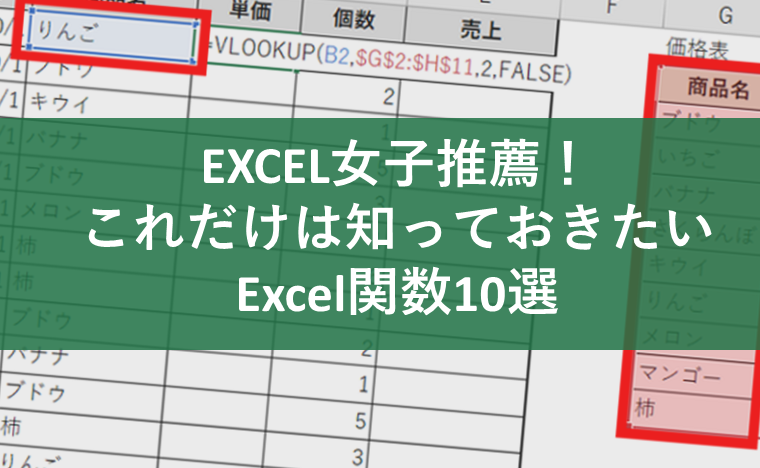
更新日:2024.05.27
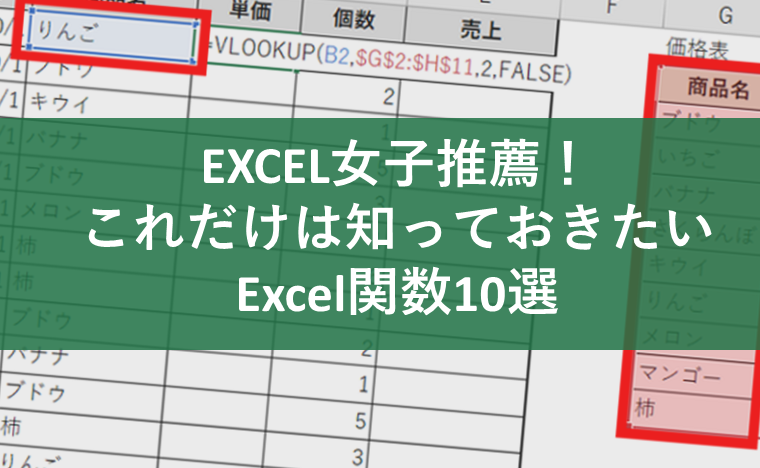
目次
Excel(エクセル)を仕事でもっと使いこなしたい、という悩みはありませんか。
私たちEXCEL女子は、Excelの関数からマクロまでを使いこなすワンランク上の事務職能力をもったプロ集団です。
今回は、日頃からExcelでの業務効率化を支援しているEXCEL女子だからこそわかる、知っておきたいExcel関数10選をお伝えします。今日からすぐ実践できる便利な関数を厳選したので、Excel業務をスムーズにすすめたい方、効率よく時短を成功させたい方は、使えるようにしておきましょう。
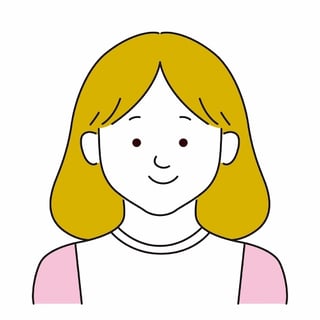
監修:みずき さん
EXCEL女子の研修講師をしています。Excel研修では「覚える」だけではなく「理解する」ことで、自身の力としてExcelスキルを身につけられる研修を実施しています。研修をするたびにExcelが大好きになり、Excelってすごい!と実感しています。Excelの他には写真が好きで食べ物や風景を撮影しています!
今回の記事の作成に当たり、EXCEL女子を対象に「現場で使用頻度が高いExcel関数」のアンケート調査を実施しました。EXCEL女子は、総務、営業、マーケティング業務、システム開発などさまざまな現場で活躍中です。
しかしアンケート結果をみると、「実務で使用頻度の高い関数」や「本当に役立つ関数」はどの部署でもほぼ同じであるということが判明しました。
Excel関数を使いこなせるようになれば、業務効率化や企業のDX推進に大きな追い風となります。
例えば膨大なデータ活用のための面倒な処理作業も、Excel関数を使えばすぐに効率化や正確性アップが可能です。
また、集計やレポートのルーティン業務をVBAやマクロで自動化できれば、従業員がコア業務に時間を割けるため、全体的な生産性向上も期待できます。
関数を使用するメリットは、「便利」「正確」「時短」です。
公式や定義、計算式などを覚えていなくても、Excel関数を使えば正確にほしい結果を導き出すことができます。関数は計算に間違いがないだけでなく、手作業とは比較できないほど速く、あらゆる計算を処理することも可能です。
関数は知っているかどうかで差が出るスキルなので、作業を効率化するためにも、ぜひ次の章の関数をマスターしましょう。
ここでは実務でよく使うExcel関数TOP10について、それぞれの関数の役割や使用場面などを詳しく解説します。
データを検索するための関数です。
=VLOOKUP(検索値,範囲,列番号,[検索方法])
例えば膨大な顧客データの中から、IDに対応する顧客名を検索するときなど、手作業で探すと効率が悪くミスのもとになる単純作業の効率化に役立ちます。
なお、関数の検索方法は「TRUE」であれば近似値を含めて検索、「FALSE」は完全一致の場合のみ結果を表示します。
また、2022年にXLOOKUPというVLOOKUP関数の上位互換の関数も公開されています。
VLOOKUP関数、XLOOKUP関数に関しては、こちらの記事もご覧ください。
【効率UP!】VLOOKUP関数活用でデータ入力をスムーズに!
「XLOOKUP関数」とは?おさえておきたい5つのポイントと使い方
IFは条件に一致するかどうかで、回答を分岐させるための関数です。
=IF(論理式,真の場合, [偽の場合])
論理式は、左辺と右辺を比較演算子でつないだ式です。OR「AもしくはB」、AND「AかつB」、NOT「Aではない」などの関数を使って複雑な条件を判断することもできます。
例えば試験で、「一次試験で80点以上かつ、レポートで70点以上で合格、それ以外は不合格」など、結果表示を分けたい場合などに有効です。
条件に一致するセルの個数を数える関数です。
COUNTIFはひとつの検索条件、COUNTIFSは複数の検索条件を指定できます。
=COUNTIF(範囲,検索条件)
=COUNTIFS(範囲1,検索条件1,[範囲2,検索条件2], ...)
アンケート回答者のなかで「30代かつ女性」の人数を知りたい場合など、簡単に数えることができます。
COUNTIF関数に関しては、こちらの記事もご覧ください。
知っておきたい!COUNTIF関数を活用した効率的なデータ分析
条件に合う数値を合計(SUM)する関数で、SUMIFはひとつの検索条件、SUMIFSは複数の検索条件を指定できます。
=SUMIF(範囲,検索条件,[合計範囲])
店舗別にまとめられた売上リストで「1月1日に販売した商品Aの売上合計金額を知りたい」など、特定のものの合計値を出すときに便利です。
SUMF関数、SUMIFS関数に関しては、こちらの記事もご覧ください。
【時短テク】SUMIF関数・SUMIFS関数で条件付きの集計作業を効率UP!
日付や時刻に関する関数です。
今日の日付を表示させるときはTODAY関数で、時刻を表示させるときはNOW関数を使用します。
=TODAY()
=NOW()
請求書や日報など、日付が必要な書類作成は、A1セルにこの関数を入れておくだけで自動的に日付入力ができます。日付間違いをなくし細かな作業を減らすことができるので、使えるようにしておくと便利です。
NOW関数に時刻表示がない、関数の結果が数値で出てくるなどの場合は、書式設定の「日付やユーザー定義」を見直しましょう。
TODAY関数、NOW関数に関して、こちらの記事もご覧ください。
【初心者向け】関数を使って日付や曜日の入力を効率的に!
値がエラーの場合、代替えの値を表示してくれる関数です。
例えば「エラーの場合の値」を「エラー」「空欄」などに指定できます。
#N/A、#VALUE!、#REF!などのエラー表示を他の言葉に置き換えるだけで、表がスッキリと見やすくなるため、レポート作成などにもおすすめです。
IFERROR関数に関して、こちらの記事もご覧ください。
エラー表示が出ても怖くない!知っておきたいエラーの原因とIFERROR関数
セルに入力された文字を抜粋するときに使用する、文字列操作の関数です。
=LEFT(文字列,文字数)
文字列の左端から指定した文字数分を取り出す=MID(文字列,開始位置,文字数)
文字列の指定した位置から指定した文字数分の文字列を取り出すことができます。
例えば互換性がないファイルからコピーしたデータは、Excelに貼り付けると複数の情報がひとつのセルに一度に入力されてしまいがちです。
そのような場合でも、手間のかかるデータクレンジングをすぐに終わらせることができます。
LEFT関数、RIGHT関数、MID関数に関して、こちらの記事でも紹介していますのでご覧ください。
【Excel(エクセル)入門】文字の位置を特定しよう!FIND関数の使い方
どちらもデータ検索を行う関数で、INDEXは検索範囲で指定した行と列の交差部分のデータを抽出し、MATCHは探したいデータが行または列の何番目にあるかを表示してくれます。
=INDEX(配列,行番号,[列番号])
=MATCH(検索値,検索範囲,[検索方法])
このINDEXとMATCHを組み合わせて使うことで、範囲内をデータ検索でき、XLOOKUP関数のような使い方をする事もできます。
ばらばらのセルに入力された年月日データを、日付データであるシリアル値に変換できる関数です。
=DATE(年,月,日)
このDATE関数を応用すると、請求書の締切日の自動入力や、特定の日付の曜日を求めることもできます。カレンダーを都度確認する手間が省けるので、覚えておくと時短になります。
DATE関数に関して、こちらの記事もご覧ください。
DATE関数で作る万年カレンダー!自作のカレンダーで効率的にスケジュール管理をしよう!
DATE関数と反対に、シリアル値から年月日をそれぞれ取り出すことができる関数です。
=DAY(シリアル値)
=MONTH(シリアル値)
=YEAR(シリアル値)
日付に関する関数は毎日何かと使うため、請求書や見積書などフォーマット作成で使用すれば効率よく作業を進めることができます。
今回ご紹介した関数以外にも、四捨五入できるROUND関数や、平均値を出せるAVERAGE関数、最大値を出せるMAX関数なども使用頻度が高い関数です。
関数は難しいイメージがありますが、意識して使っていけば自然と数式が身につくだけでなく、忙しい日々の業務効率化にも役立ちます。まずは自分の仕事内容を棚卸しし、Excelの機能で自動化できる作業がないか探すことからはじめてみませんか。
私たち「EXCEL女子」は、Excelを使ってさまざまな企業の生産性向上を支援してきました。
Excel関数を学びたい方、社員のスキルアップにお悩みの方、業務効率化の方法にお困りの方は、当社の「Excel研修」をご検討ください。
実際に現場で活躍する弊社の社員教育をベースに作成しており、実務に特化しており、即戦力となるスタッフ育成のための研修です。研修内容は自由にカスタマイズできますので、お気軽にご相談ください。
無料でサービス案内やノウハウ資料をダウンロードいただけます。
